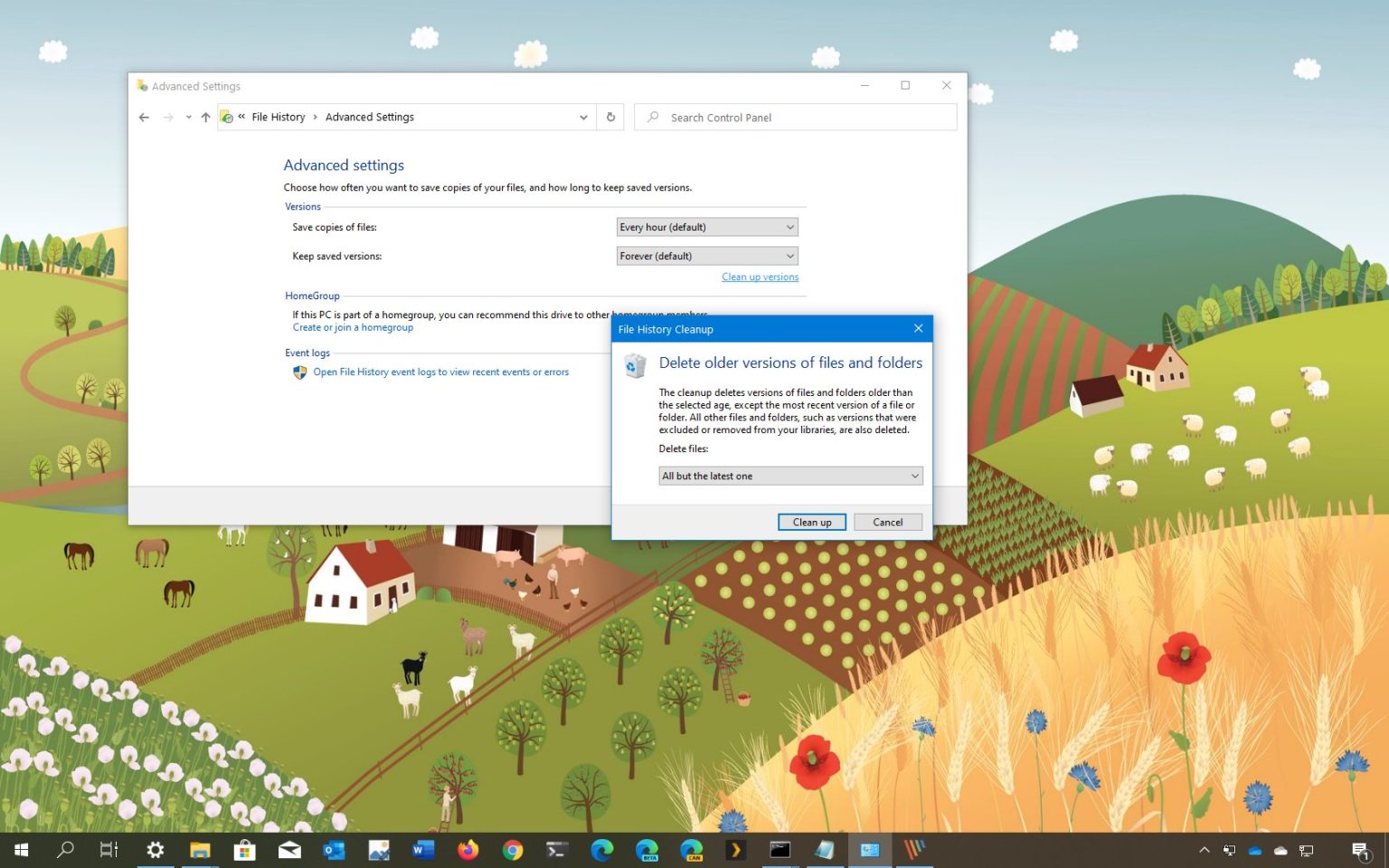Sous Windows 10, l'historique des fichiers est une fonctionnalité qui vous permet de créer des sauvegardes incrémentielles périodiques de vos fichiers sur un lecteur externe ou un dossier réseau. Le seul problème est que chaque fois que les fichiers changent, de nouvelles copies sont créées et, avec le temps, le stockage peut devenir volumineux, entraînant un manque d'espace sur le disque qui enregistre les sauvegardes.
Si jamais vous commencez à manquer d'espace, l'historique des fichiers comprend un outil de nettoyage pour supprimer les anciennes versions des fichiers et des dossiers en ne conservant que les versions les plus récentes.
Dans ce guide, vous apprendrez les étapes pour supprimer les anciens fichiers et dossiers à l'aide de l'option des versions de nettoyage de l'historique des fichiers sur Windows 10.
Comment supprimer les anciennes versions de fichiers dans l'historique des fichiers
Pour supprimer les anciennes versions de fichiers et de dossiers dans l'historique des fichiers, procédez comme suit :
-
Ouvrir Paramètres sous Windows 10.
-
Cliquer sur Mise à jour et sécurité.
-
Cliquer sur Sauvegarde.
-
Cliquer sur Plus d'options.
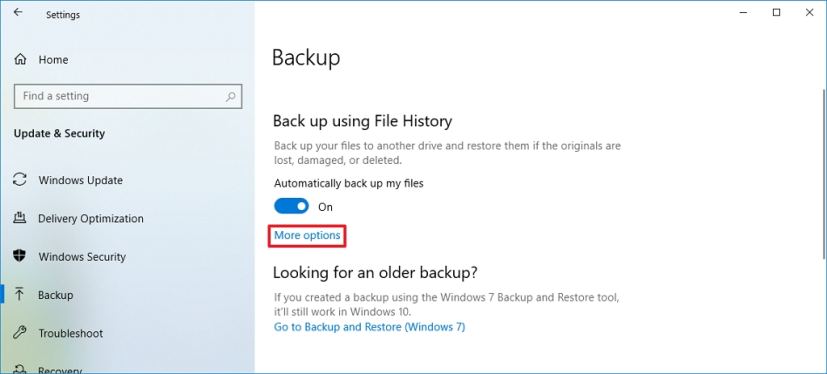
Paramètres de sauvegarde Plus d'options -
Dans la section « Paramètres associés », cliquez sur le bouton Voir les paramètres avancés option.
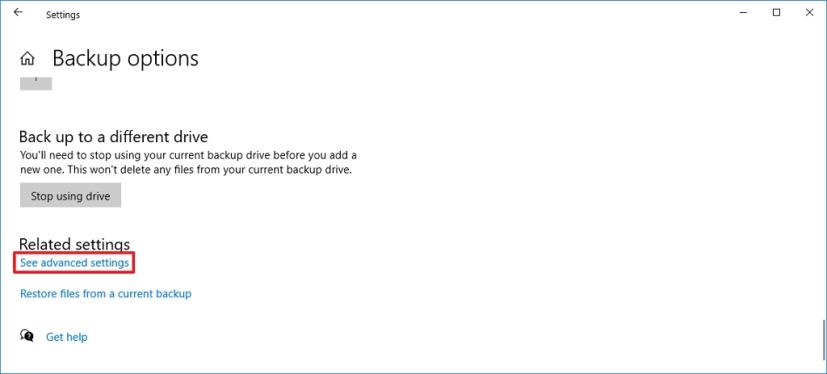
Paramètres de sauvegarde Voir les options avancées -
Cliquez sur l'option « Paramètres avancés » dans le volet de gauche.
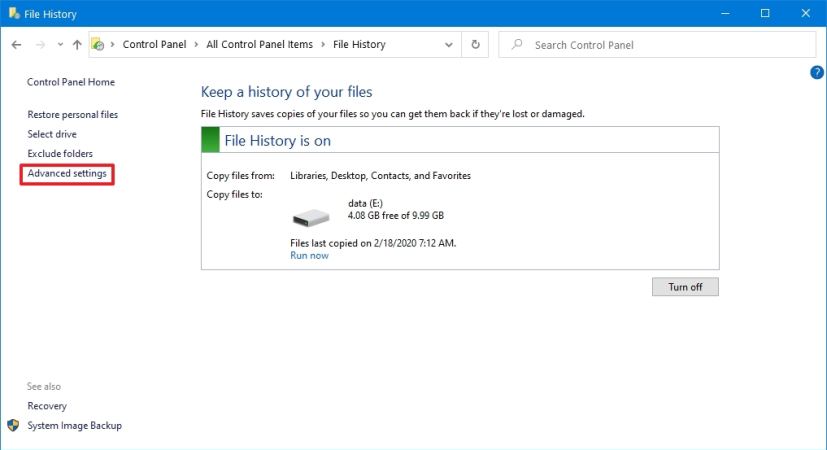
Option de paramètres avancés de l'historique des fichiers -
Dans la section « Versions », cliquez sur le bouton Nettoyer les versions choix.
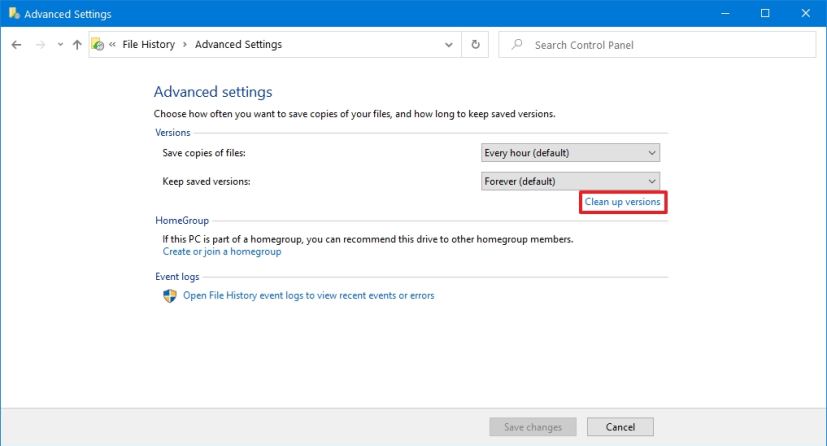
Option de nettoyage des versions de l'historique des fichiers -
Utilisez le menu déroulant pour décider des fichiers que vous souhaitez supprimer de la sauvegarde. Les options disponibles incluent :
- Tous sauf le dernier.
- Plus de 3 mois.
- Plus de 6 mois.
- Plus de 9 mois.
- Plus de 1 an.
- Plus de 2 ans.
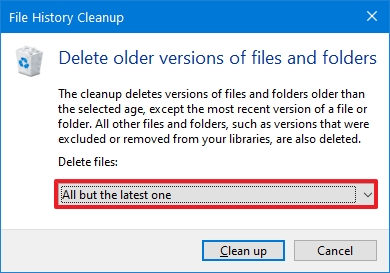
Option de suppression des anciennes versions de l'historique des fichiers -
Clique le Nettoyer bouton.
Une fois les étapes terminées, l'historique des fichiers supprimera les anciennes copies de fichiers et de dossiers en fonction de l'option que vous avez spécifiée.
Si l'historique des fichiers contient des fichiers que vous ne souhaitez pas conserver, mais que vous ne souhaitez pas utiliser l'outil de nettoyage car il pourrait supprimer d'autres fichiers, vous pouvez supprimer manuellement des fichiers individuels de la sauvegarde en suivant ces étapes.
Pourquoi vous pouvez faire confiance à Winfix.net
L'auteur combine les connaissances d'experts avec des conseils centrés sur l'utilisateur, des recherches et des tests rigoureux pour garantir que vous recevez des guides techniques fiables et faciles à suivre. Passez en revue le processus de publication.